windows10打开隐藏文件夹的方法 win10如何查看隐藏的文件
更新时间:2024-02-20 10:17:14作者:zheng
我们在使用win10电脑的时候可能需要打开电脑中的隐藏文件,有些用户就想要打开win10电脑中的隐藏文件来编辑文件中的内容,但是不知道win10如何查看隐藏的文件,今天小编就给大家带来windows10打开隐藏文件夹的方法,如果你刚好遇到这个问题,跟着我的方法来操作吧。
推荐下载:windows10精简版镜像
方法如下:
方法一:
1、双击打开“此电脑”,弹出“此电脑”窗口。
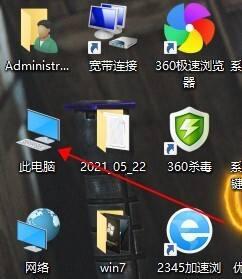
2、在“此电脑”窗口中,选择“查看”选项卡。
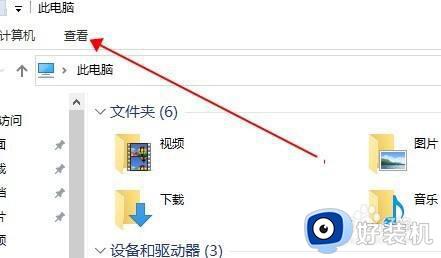
3、在“查看”选项卡下,“显示/隐藏”命令组中,勾选“隐藏的项目”,这样就可以显示隐藏的文件以及文件夹了。

方法二:
1、在“查看”选项卡下,单击“选项”按钮,弹出“文件夹选项”对话框。
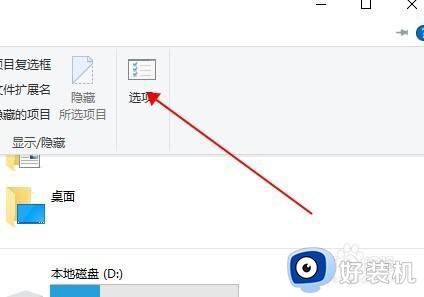
2、在“文件夹选项”对话框中,选择“查看”标签。
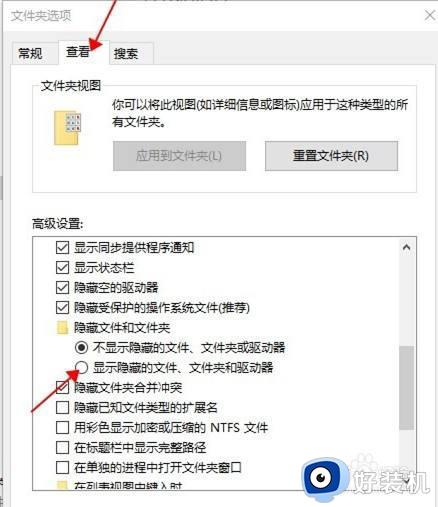
windows10打开隐藏文件夹的方法就为大家介绍到这里了。若是你也遇到同样情况的话,不妨参考本教程操作看看!
windows10打开隐藏文件夹的方法 win10如何查看隐藏的文件相关教程
- windows10打开隐藏文件夹的方法 win10显示隐藏文件的设置方法
- win10 查看隐藏文件的方法 windows10显示隐藏的文件如何操作
- win10查看隐藏文件夹的操作教程 win10怎么查看隐藏文件夹
- win10查看隐藏文件夹的方法 如何显示win10隐藏文件
- windows10怎么隐藏文件夹 win10隐藏文件夹的方法
- windows10查看隐藏文件的方法 win10显示隐藏文件的设置方法
- windows10怎么隐藏文件夹 window10如何隐藏文件
- windows10怎么显示隐藏文件夹 windows10如何显示隐藏的文件夹
- win10系统隐藏文件怎么打开 win10系统打开隐藏文件夹方法
- win11怎么查看隐藏文件 win11查看隐藏文件夹的方法
- win10拼音打字没有预选框怎么办 win10微软拼音打字没有选字框修复方法
- win10你的电脑不能投影到其他屏幕怎么回事 win10电脑提示你的电脑不能投影到其他屏幕如何处理
- win10任务栏没反应怎么办 win10任务栏无响应如何修复
- win10频繁断网重启才能连上怎么回事?win10老是断网需重启如何解决
- win10批量卸载字体的步骤 win10如何批量卸载字体
- win10配置在哪里看 win10配置怎么看
win10教程推荐
- 1 win10亮度调节失效怎么办 win10亮度调节没有反应处理方法
- 2 win10屏幕分辨率被锁定了怎么解除 win10电脑屏幕分辨率被锁定解决方法
- 3 win10怎么看电脑配置和型号 电脑windows10在哪里看配置
- 4 win10内存16g可用8g怎么办 win10内存16g显示只有8g可用完美解决方法
- 5 win10的ipv4怎么设置地址 win10如何设置ipv4地址
- 6 苹果电脑双系统win10启动不了怎么办 苹果双系统进不去win10系统处理方法
- 7 win10更换系统盘如何设置 win10电脑怎么更换系统盘
- 8 win10输入法没了语言栏也消失了怎么回事 win10输入法语言栏不见了如何解决
- 9 win10资源管理器卡死无响应怎么办 win10资源管理器未响应死机处理方法
- 10 win10没有自带游戏怎么办 win10系统自带游戏隐藏了的解决办法
